Vous utilisez régulièrement NotebookLM pour votre travail ou vos études ? Protéger vos notes est essentiel : on vous explique comment faire.

NotebookLM, l'excellent outil de Google, est prisé par tous ceux qui veulent utiliser l'IA pour rechercher, analyser et résumer des informations. Utilisé par les étudiants, les chercheurs et les professionnels, il intègre depuis peu le très populaire générateur d'images Nano Banana et peut créer des vidéos explicatives en français. Si vous travaillez régulièrement avec ce outil, voici quelques astuces pour garder vos notes en sécurité.
1. Gardez le contrôle sur vos partages
NotebookLM inclut une fonction de partage qui permet aux utilisateurs de donner des accès à leur travail. Il est notamment possible d'affecter des rôles (lecteur ou éditeur) aux collaborateurs. Afin de garder vos notes en sécurité, il est primordial de garder toujours un œil sur ces droits d'accès. N'hésitez pas à faire régulièrement le ménage et à supprimer certains droits, si besoin est.
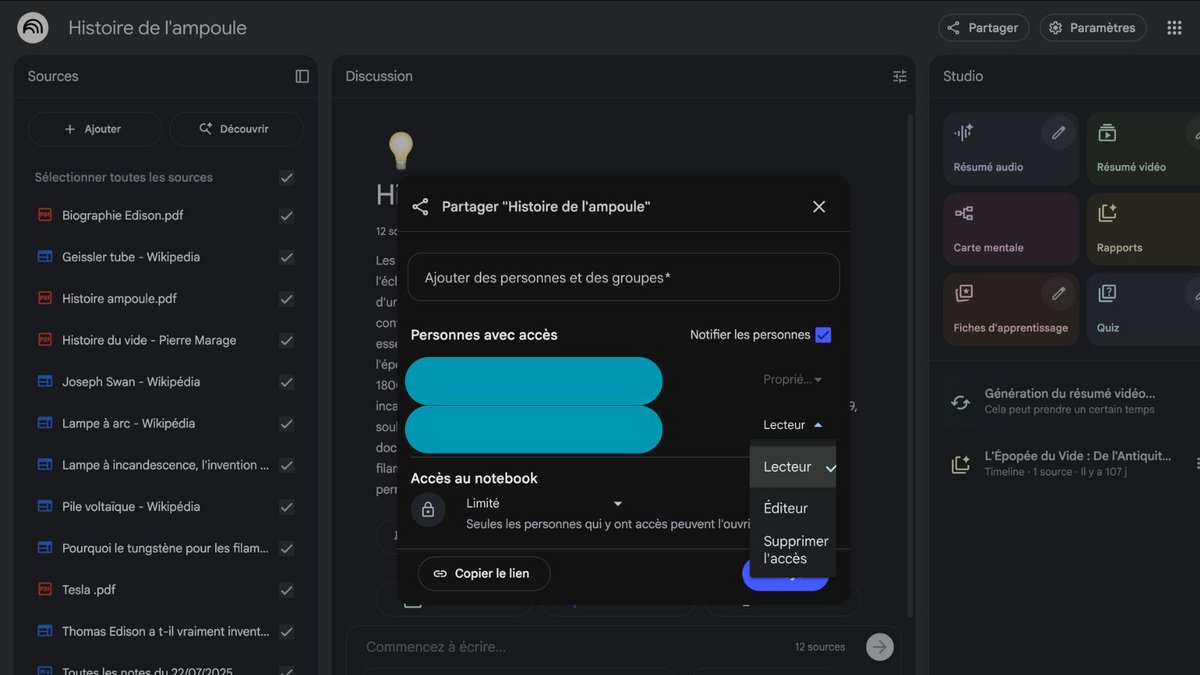
2. Liez vos notes depuis un outil extérieur
NotebookLM est un outil d'analyse particulièrement puissant : il est possible d'y verser des notes, de générer des résumés, des quiz, des rapports, des cartes mentales ou encore d'interroger l'IA. Ce service n'est, toutefois, pas conçu pour la modification de documents ou la gestion de différentes versions.
Pour protéger votre travail, il vaut mieux créer vos documents dans un autre outil, comme Google Docs, par exemple, et les lier par la suite à NotebookLM. Ainsi vous pourrez facilement mettre à jour votre travail et garder le contrôle sur vos fichiers.
3. Faites des copies hors ligne de vos notes
Notebook n'a pas de fonction d'export mais l'outil gratuit Google Takeout vous permet d'exporter les notes de ce service, et ce, en quelques minutes. Vous pouvez ainsi faire des sauvegardes de vos métadonnées mais aussi de vos sources, de vos notes et de vos artefacts. Pensez à vous créer une alerte sur votre agenda pour lancer un export chaque mois, stockez le fichier zip généré dans le cloud et/ou en local et le tour est joué.
Pensez également à copier-coller vos idées clés dans un outil de prise de notes afin de ne rien perdre.
4. Misez sur la simplicité
Si vous voulez que vos notes restent accessibles et lisibles même dans plusieurs années, le mieux est de convertir vos notes en un format simple comme .TXT ou .MD. Ainsi vous ne dépendez pas d'un format propriétaire. De plus, ces fichiers ont aussi l'avantage d'être légers et lisibles dans n'importe éditeur de texte. Parfait, si vous voulez faire de l'archivage à long terme.
5. Ayez un plan B
Google ayant la mauvaise habitude de mettre fin à ses services, n'hésitez pas à stocker vos notes hors de son écosystème. Misez, par exemple, sur des espaces alternatifs sécurisés comme pCloud, Proton Drive, IceDrive ou, si vous le souhaitez, optez pour un disque dur externe.
Source : Android Police
- Synthétise efficacement de grandes quantités d'informations provenant de multiples sources
- Génère automatiquement des résumés, FAQ et guides d'étude adaptés au sujet
- Prend en charge une grande variété de formats (PDF, Google Docs, vidéos YouTube, etc.)
